2114
السبب
إعدادات الورق الخاصة بالطباعة أو النسخ غير مطابقة لمعلومات الورق الموجود في الدرج الخلفي التي تم تعيينها في الطابعة.
 ملاحظة
ملاحظة
-
راجع ما هو وارد أدناه لمعرفة التطابق الصحيح بين إعدادات الورق التي تم إجراؤها من خلال برنامج تشغيل الطابعة أو على الشاشة باللمس:
- إعدادات الورق في برنامج تشغيل الطابعة والطابعة (نوع الوسائط) (نظام التشغيل Windows)
- إعدادات الورق في برنامج تشغيل الطابعة والطابعة (حجم الورق) (نظام التشغيل Windows)
- بالنسبة لعملية النسخ، اجعل إعدادات الورق الخاصة بالنسخ مطابقة لمعلومات الورق الموجود في الدرج الخلفي التي تم تعيينها في الطابعة.
-
راجع ما يلي للحصول على تفاصيل حول معلومات الورق الموجود في الدرج الخلفي التي تم تعيينها في الطابعة.
في حالة عدم تطابق إعدادات الورق الخاصة بالطباعة أو النسخ مع معلومات الورق الموجود في الدرج الخلفي التي تم تعيينها في الطابعة، كما هو موضح أدناه، تظهر رسالة على الشاشة باللمس.
-
إعدادات الطباعة المحددة في برنامج تشغيل الطابعة:
حجم الورق: A5
نوع الوسائط: ورق عادي
-
معلومات الورق الموجود بالدرج الخلفي التي تم تعيينها في الطابعة:
حجم الورق: A4
نوع الوسائط: ورق عادي
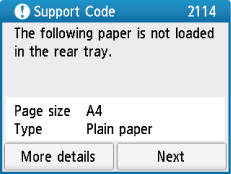
ما الذي يمكنني فعله؟
حدد Next في الشاشة باللمس مرة أخرى لعرض الشاشة الموجودة أدناه.
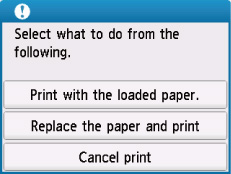
حدد الإجراء المناسب.
 ملاحظة
ملاحظة
- بناءً على الإعدادات، قد لا تظهر بعض الخيارات الواردة أدناه.
- Print with the loaded paper.
- حدد هذا الخيار للطباعة أو النسخ على الورق الموجود في الدرج الخلفي بدون تغيير إعدادات الورق.
- على سبيل المثال، إذا كان إعداد الورق الخاص بالطباعة أو النسخ هو A5، وتم تعيين معلومات الورق الموجود في الدرج الخلفيعلى A4، فسيتم استخدام الإعداد الخاص بالحجم A5 لإجراء الطباعة أو النسخ على الورق في الدرج الخلفي.
- Replace the paper and print
- حدد هذا الخيار لإجراء الطباعة بعد تغيير الورق الموجود في الدرج الخلفي.
- على سبيل المثال، إذا كان إعداد الورق الخاص بالطباعة أو النسخ هو A5، وتم تعيين معلومات الورق الموجود في الدرج الخلفي على A4، فقم بتغيير الورق الموجود في الدرج الخلفي إلى ورق بحجم A5، وتابع عملية الطباعة أو النسخ.
- بمجرد تغيير الورق، ستظهر شاشة لتعيين معلومات الورق الموجود في الدرج الخلفي. قم بتعيين معلومات الورق الخاصة بالورق الموجود في الدرج الخلفي.
- إذا كنت لا تعرف ما هي معلومات الورق المطلوب تعيينها، فاضغط على الزر السابق (Back). تظهر الشاشة السابقة لعرض حجم الورق ونوع الوسائط. تحقق من إعدادات الورق، وقم بتعيينها مثل معلومات الورق الموجود في الدرج الخلفي.
-
راجع ما هو وارد أدناه لمعرفة التطابق الصحيح بين إعدادات الورق التي تم إجراؤها من خلال برنامج تشغيل الطابعة أو على الشاشة باللمس:
- إعدادات الورق في برنامج تشغيل الطابعة والطابعة (نوع الوسائط) (نظام التشغيل Windows)
- إعدادات الورق في برنامج تشغيل الطابعة والطابعة (حجم الورق) (نظام التشغيل Windows)
- Cancel print
- لإلغاء الطباعة.
- حدد هذا الخيار إذا كنت تريد تغيير إعدادات ورق الطباعة أو النسخ. قم بتغيير إعدادات الورق وأعد محاولة إجراء عملية الطباعة.
 ملاحظة
ملاحظة
 ملاحظة
ملاحظة
-
لإيقاف عرض رسالة منع الطباعة بشكل خاطئ، قم بتغيير الإعداد كما هو موضح أدناه. عند إيقاف عرض الرسالة، تستخدم الطابعة إعدادات الورق لإجراء الطباعة أو النسخ على الورق الموجود في الدرج الخلفي، سواء كان الورق مطابقًا للإعدادات أم لا.
-
لتغيير إعداد عرض الرسائل عند الطباعة أو النسخ باستخدام لوحة التشغيل الخاصة بالطابعة:
-
لتغيير إعداد عرض الرسائل عند الطباعة باستخدام برنامج تشغيل الطابعة:
- تغيير وضع تشغيل الطابعة (Windows)
- تغيير وضع تشغيل الطابعة (macOS)
-

